Linux-RedHat 9.0 安装-总结
1. 下载镜像ISO
http://www.fileplanet.com/119463/110000/fileinfo/Red-Hat-Linux-9.0-Install-CD-1-of-3-(ISO)
2. Redhat Linux9 安装的全程演示录像 (有视频供参考)
3. 熟悉Linux安装的所有步骤(实践)
--------安装方式:本地光盘安装,本地硬盘安装,远程NFS 安装,远程FTP安装,远程HTTP 安装。
――光盘内容:
Dosutils 目录存放着一些在 Windows/DOS下执行的工具
Images 目录存放着制作安装启动软盘的映像文件
Isolinux 目录存放着光盘自启动所需的文件
Red Hat 目录存放着基本系统和RPM包
启动软盘制作(基本不用,可忽略)
制作工具:\dosutils\rawritewin\rawritewin.exe
映像文件为:\images\bootdisk.img
注意:如是笔记本电脑安装,要用同样的方法制作另一张附加安装软盘,
映像文件为:\images\pcmciadd.img
----- 开始安装
磁盘分区
――选择分区方式
初学者不懂分区结构的情况下,可以使用自动分区
建议使用“用 Disk Druid 手工分区”
――删除原来的Windows分区
――磁盘分区方案
安装Linux至少两个分区,即:
/分区
SWAP分区
使用上面的分区方案,所有的数据都存在于 /分区中,不安全,所以建议使用下面的
分区方案:
/分区(根分区):存放系统命令和用户数据等(建议大小:1G)
/boot分区:存放与Linux启动相关的程序(建议大小:100M)
/usr分区:存放Linux的应用程序(建议大小:3G)
/SWAP分区:用于实现虚拟内存(建议大小:256M,物理内存2倍)
剩余的分区空间,可以划入”/根分区”等。方法,编辑根分区,点击“使用全部可用空间”.
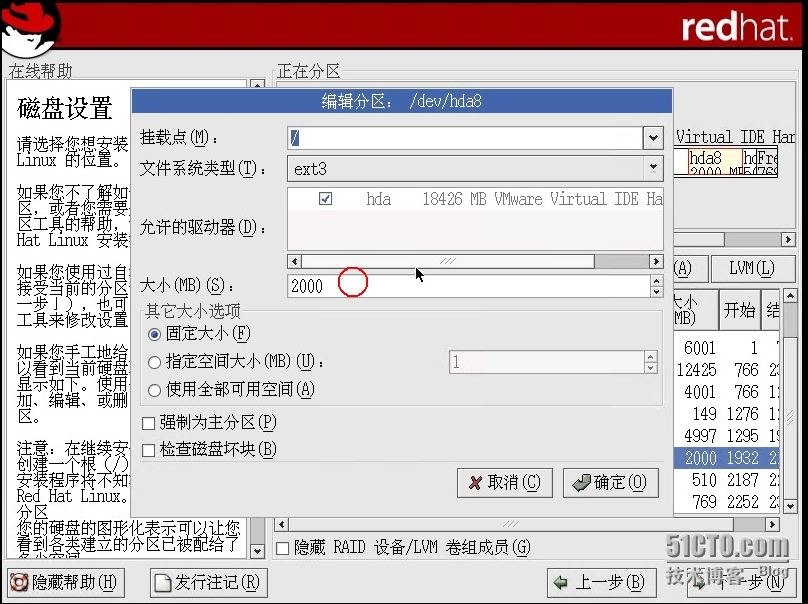
如何在Linux下显示Windows 下的分区(仅支持FAT32)vfat;
选择VFAT,编辑―选择挂载点―保持信息不变;
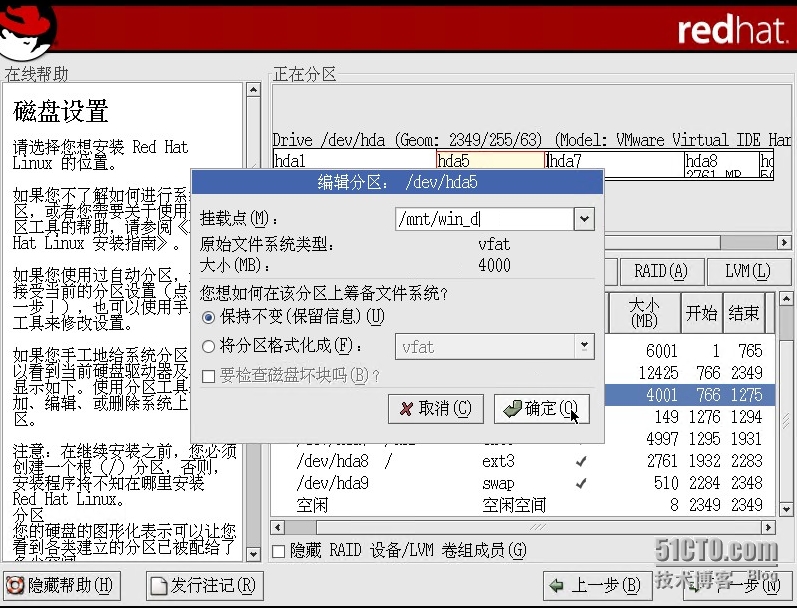
防火墙配置:(选中网卡etho0; 允许进入的程序DHCP; Mail; FTP …)
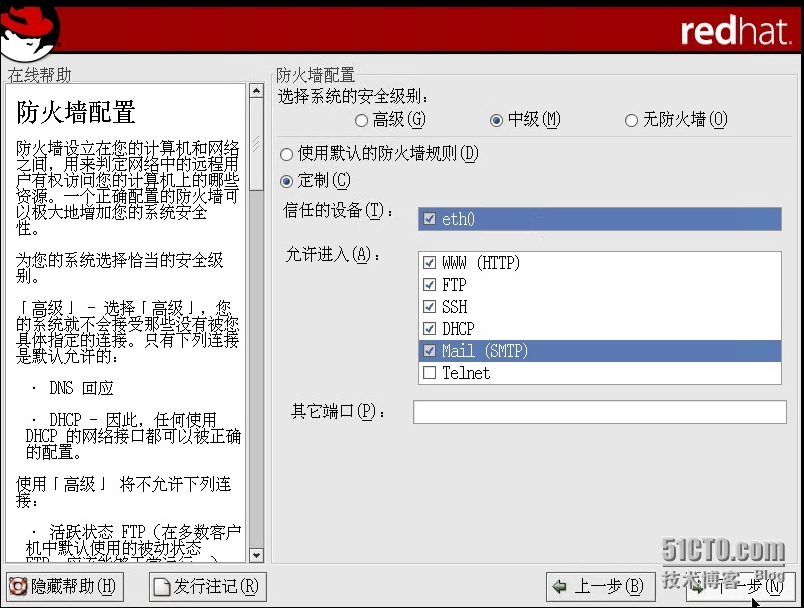
-----安装后的配置
-----升级和卸载
――升级到Red Hat Linux 9
――如果是以前的Red Hat版本升级,插入第一张光盘并引导系统,在配置键盘和鼠标之后,系统会自动检测到已经被安装的Linux系统并提示升级检查,后续的操作过程基本和安装过程一致。
――删除已经安装的Linux
――可以在DOS下输入 fdisk /mbr 删除写在硬盘MBR中的GRUB或LILO引导程序。
――也可以使用Windows自带的磁盘管理工具删除磁盘上所有的Linux分区,这一步骤同样可以使用PQ magic来实现。
4. 掌握安装过程中对磁盘进行分区,配置网络、配置显卡和显示器的方法。
5. 了解Linux升级和卸载的步骤与方法
注意:a. 分区Linux VFAT �C windows FAT32;
b. 挂载点 /boot 启动分区;/usr 主分区;
c. Linux下可以显示Windows下的FAT32分区,而windows下不能显示Linux的分区;
d. GRUB :是系统默认安装的引导装载程序,被安装在/dev/had上。是一个程序,可以配置如何引导操作系统的程序。
LILO :
e. 使用引导装载程序的口令:进入Linux系统,需要输入口令。
f. 登陆类型:图形化,文本(类似DOS)